- 22
- Feb
Pissarra en línia del monitor tàctil de la pissarra blanca intel·ligent de Vdink per a l’ensenyament
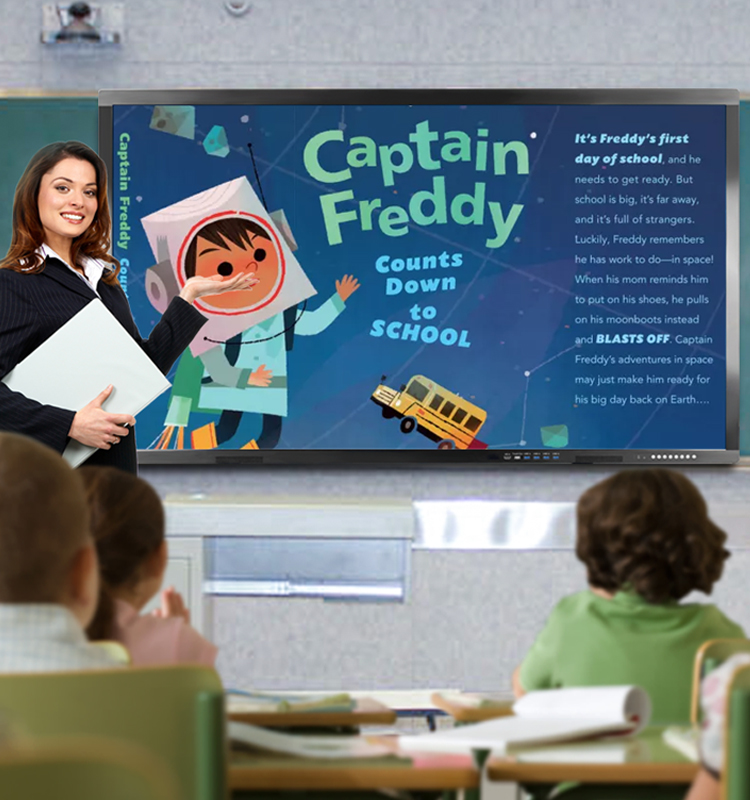
1. Funció de bloqueig: si arrossegueu una graella des de la galeria pública i no voleu canviar-la en la següent operació, podeu bloquejar-la. El mètode consisteix a seleccionar l’objecte a bloquejar, fer clic al botó del menú Edita a la cantonada superior dreta i seleccionar “Bloquejar” al seu menú emergent. El marc de focus de l’objecte bloquejat es torna vermell quan es bloqueja. Desbloqueig Seguiu els passos de bloqueig per desbloquejar fent clic de nou al botó de bloqueig. Pantalla tàctil de la pissarra blanca intel·ligent de Vdink per a l’ensenyament.
2. Funció de combinació: podeu combinar diversos objectes en un tot i, a continuació, operar sobre aquest conjunt, igual que operant un objecte. La funció de combinació també és molt comuna, i la combinació pot millorar considerablement l’eficiència d’alguns aspectes. La pissarra en línia del monitor tàctil de la pantalla Smartwhiteboard de Vdink per a l’ensenyament.
3. Modifiqueu la funció de pantalla: feu clic a “Eines” al menú principal i, a continuació, seleccioneu “Configuració de paràmetres”. Apareix la finestra “Configuració de paràmetres”, on podeu configurar diversos paràmetres. Seleccioneu la pestanya “Cortina”, seleccioneu “Examinar”, seleccioneu una imatge del vostre ordinador i, a continuació, “D’acord” per modificar el fons de la cortina. Pantalla tàctil de la pissarra en línia de la pissarra blanca de Vdink per a l’ensenyament.
2022.02.22
